Bagi yang sudah sering mengerjakan tugas secara online, tentu sudah tak asing lagi dengan Google Drive. Google Drive adalah layanan penyimpanan berbasis cloud dari Google yang memungkinkan pengguna untuk menyimpan dan mengakses file secara online.
Jika Anda memiliki akun email dari Google, secara otomatis Anda sudah memiliki Google Drive. Anda juga sudah mendapatkan penyimpanan gratis sebesar 15GB. Di sinilah Anda dapat menyimpan berbagai file yang Anda perlukan. Anda bisa membukanya melalui gadget kapan saja selama memiliki akun Google.
Salah satu fungsi Google Drive yang utama adalah untuk melepaskan sebagian beban dari hard drive Anda. Penyimpanan cloud bekerja dengan mengunggah file ke server jarak jauhnya sendiri (atau “cloud”) dan mengosongkan ruang di komputer Anda. Ini akan membantu menyisakan lebih banyak ruang di perangkat Anda untuk hal-hal yang lebih penting, seperti aplikasi dan game besar.
Untuk mengaksesnya Anda bisa mengetikkan langsung ke address bar browser : https://drive.google.com sehingga muncul susunan folder seperti windows explore atau semacam file manager. Selanjutnya Anda tinggal upload, download file, atau apapun termasuk menyunting file secara realtime tanpa repot klik SAVE berkali-kali.
Bagi pengguna PC ada kabar baik, yang mana Anda bisa melakukan sinkronisasi otomatis lewat windows Explorer. Tentu ini sangat memanjakan karena Anda tak perlu mengaksesnya lagi melalui browser. Anda cukup bekerja di folder dalam PC tersebut dan secara otomatis sistem akan mensinkronkan dengan Cloud Google.
Agar PC Anda bisa berfungsi seperti itu, install Google Drive for Desktop, ikuti petunjuk penginstalan untuk mendownload dan menginstal Drive untuk desktop. Saat menginstal Drive untuk desktop di komputer, drive bernama Google Drive File Stream akan dibuat di My Computer atau suatu lokasi dalam Finder. Semua file Drive Anda akan muncul di sini.
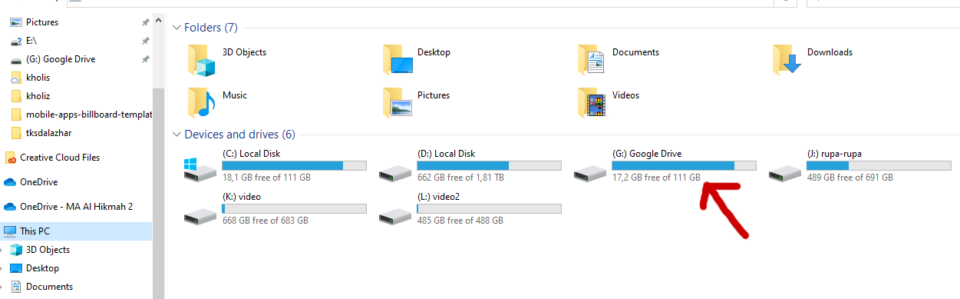
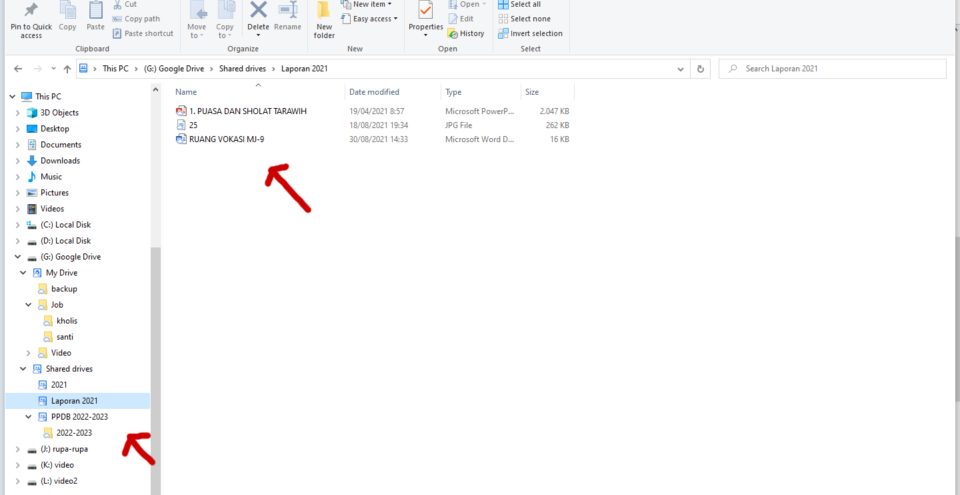
Menjeda sinkronisasi
Jika Anda menjeda Drive untuk desktop, perubahan apa pun pada file tidak akan diupload. Selain itu, file versi baru yang tersedia secara offline tidak akan didownload.
- Klik Drive untuk desktop
.
- Klik Setelan
Jeda Sinkronisasi.
- (Opsional) Untuk mulai menyinkronkan lagi, klik Lanjutkan Sinkronisasi.
Memeriksa status sinkronisasi
Menarik file ke folder di Google Drive untuk desktop akan otomatis menguploadnya ke Drive di web (meskipun mungkin perlu waktu beberapa saat untuk menyinkronkan file). .
- File dengan tanda Sinkronisasi
belum diupload ke Drive.
- File dengan tanda Selesai
berhasil diupload dan dapat diakses dari Drive di browser apa pun atau dari perangkat apa pun yang telah menginstal Drive.
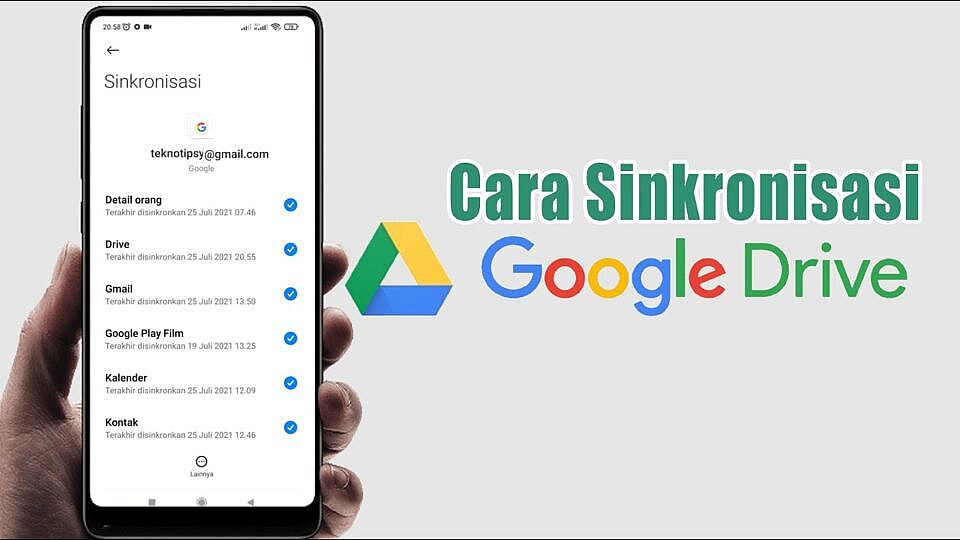
Leave a Reply